Maison >Java >javaDidacticiel >Apprenez des exemples de code Java pour créer des projets Spring Boot sous Eclipse
Apprenez des exemples de code Java pour créer des projets Spring Boot sous Eclipse
- Y2Joriginal
- 2017-05-04 10:22:373393parcourir
Cet article détaille la création du premier projet basé sur Eclipse (eclipse-jee-neon-3-win32-x86_64.zip) + spring boot.
spring Boot est un nouveau framework fourni par l'équipe Pivotal. Il est conçu pour simplifier le processus initial de construction et de développement de nouvelles applications Spring. Le framework utilise une approche ad hoc de la configuration, éliminant ainsi le besoin pour les développeurs de définir des configurations standard. De cette manière, Boot s'efforce de devenir un leader dans le domaine en plein essor du développement rapide d'applications. En d'autres termes, Spring Boot est né pour simplifier le développement de Spring. L'idée principale est de réduire le niveau d'entrée de Spring afin que les novices puissent exécuter le programme sous le framework Spring le plus rapidement possible.
Aujourd'hui, nous allons créer le premier projet basé sur Eclipse (eclipse-jee-neon-3-win32-x86_64.zip) + Spring Boot.
1. Installez le plug-in STS
Pour utiliser Spring Boot pour créer un projet dans Eclipse, STS (Spring Tool Suite (STS) pour Eclipse) doit être installé en premier. Si la vitesse du réseau est forte, vous pouvez choisir de l'installer en ligne. Sinon, il est recommandé de choisir une installation hors ligne.
1. Installer en ligne
Aide -> Eclipse Marketplace
Recherchez ou sélectionnez l'onglet "Populaire" et sélectionnez Spring Tool Suite (STS) pour le plug-in Eclipse, installez :

2. Installation hors ligne
(1) Téléchargez d'abord le plug-in STS, l'adresse de téléchargement est : https : //spring.io/tools/sts
(2) Aide->Installer un nouveau logiciel
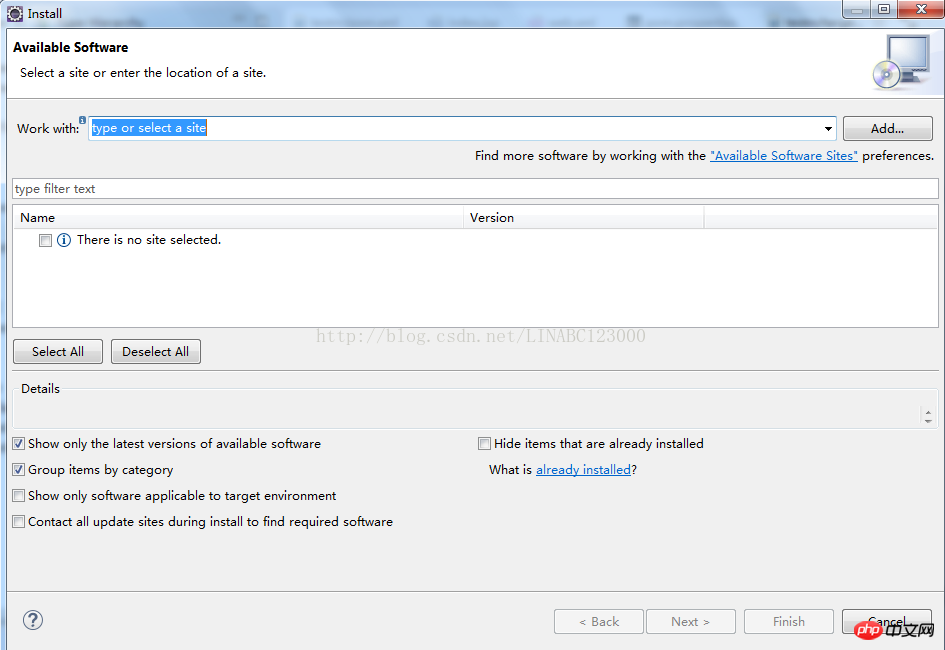
(3) Cliquez sur "Ajouter->Archive ..", puis sélectionnez le plug-in STS que vous venez de télécharger, donnez un nom au plug-in et cliquez sur "OK".

(4) Sélectionnez simplement quelques composants se terminant par IDE à installer. Si vous attendez longtemps l'événement, vous pouvez les installer. un par un.
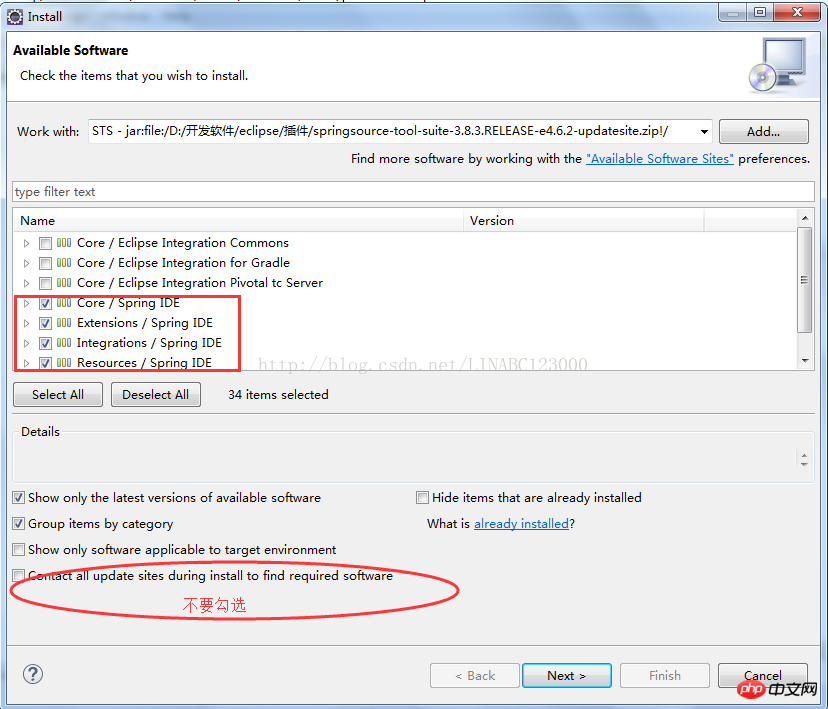
(5) Vérifiez si l'installation a réussi
Fenêtre->Afficher la vue->Autre, vérifiez s'il existe un composant Spring, si il y a, cela signifie que nous avons L'installation a réussi.
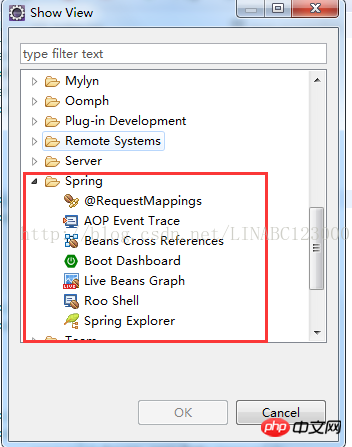
2. Créez un projet Spring Boot
(1) Créez un projet et sélectionnez Spring Starter. Projet. Remplissez diverses informations liées au projet, puis Suivant :
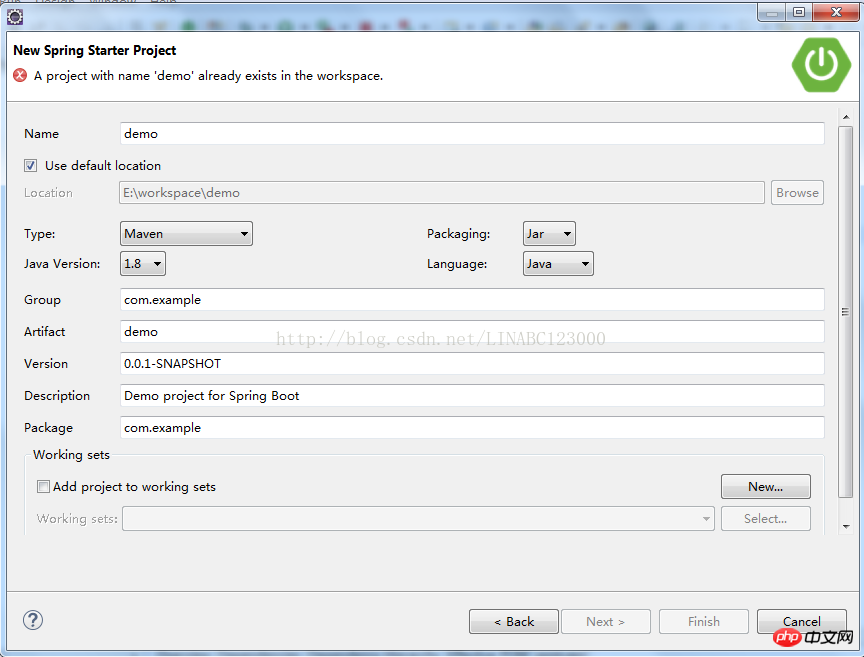
(2) Sélectionnez la Dépendance souhaitée, puis Suivant :
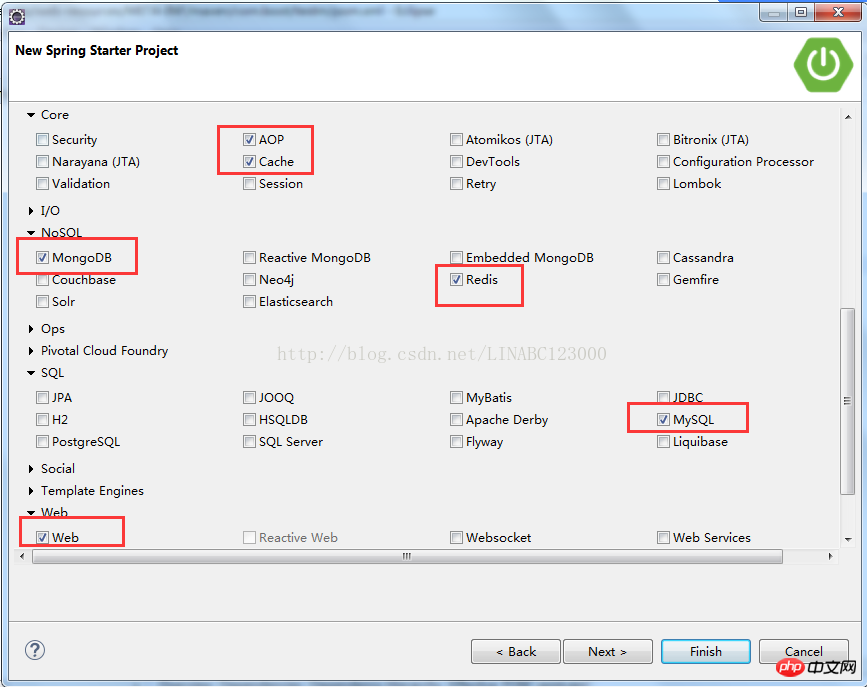
(3) Enfin, "Terminez" et commencez à télécharger le package jar. Ce processus prend beaucoup de temps.
3. Exécutez le projet
(1) Cliquez avec le bouton droit sur la méthode principale dans DemoApplication, Exécuter en tant que -> et le projet sera prêt à démarrer.
package com.example;
import org.springframework.boot.SpringApplication;
import org.springframework.boot.autoconfigure.SpringBootApplication;
@SpringBootApplication
public class DemoApplication {
public static void main(String[] args) {
SpringApplication.run(DemoApplication.class, args);
}
}(2) Si vous souhaitez exécuter hello world, utilisez l'annotation @RestController et ajoutez la méthode hello.
package com.example;
import org.springframework.boot.SpringApplication;
import org.springframework.boot.autoconfigure.SpringBootApplication;
import org.springframework.web.bind.annotation.RequestMapping;
import org.springframework.web.bind.annotation.RestController;
@RestController
@SpringBootApplication
public class DemoApplication {
@RequestMapping("/")
public String hello(){
return"Hello world!";
}
public static void main(String[] args) {
SpringApplication.run(DemoApplication.class, args);
}
}Comment exécuter notre application et voir le résultat de hello world ?
La première méthode consiste à exécuter directement la méthode principale :
Sélectionnez la méthode principale de DemoApplication -> Cliquez avec le bouton droit sur -> Exécuter en tant que ->Application Java, puis ouvrez le navigateur. et entrez l'adresse : http://127.0.0.1:8080/ et vous pourrez voir Hello world !.
Deuxième méthode :
Cliquez avec le bouton droit sur le projet -> Exécuter en tant que -> Maven build -> Entrez spring-boot:run dans Objectifs, puis Appliquer, et enfin cliquez sur Exécuter.
4. Emballage
1. Commande : nettoyer le package
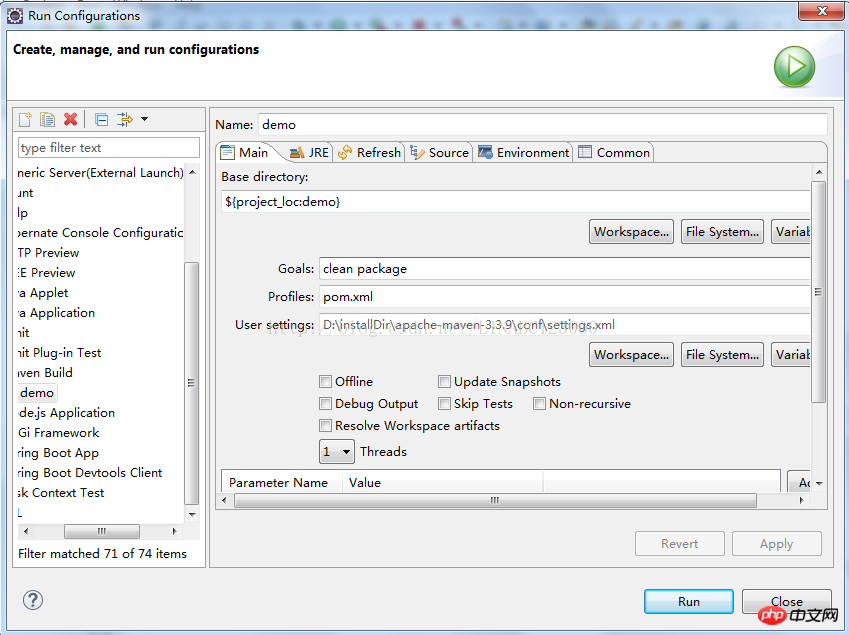
2.
Ce qui précède est le contenu détaillé de. pour plus d'informations, suivez d'autres articles connexes sur le site Web de PHP en chinois!

